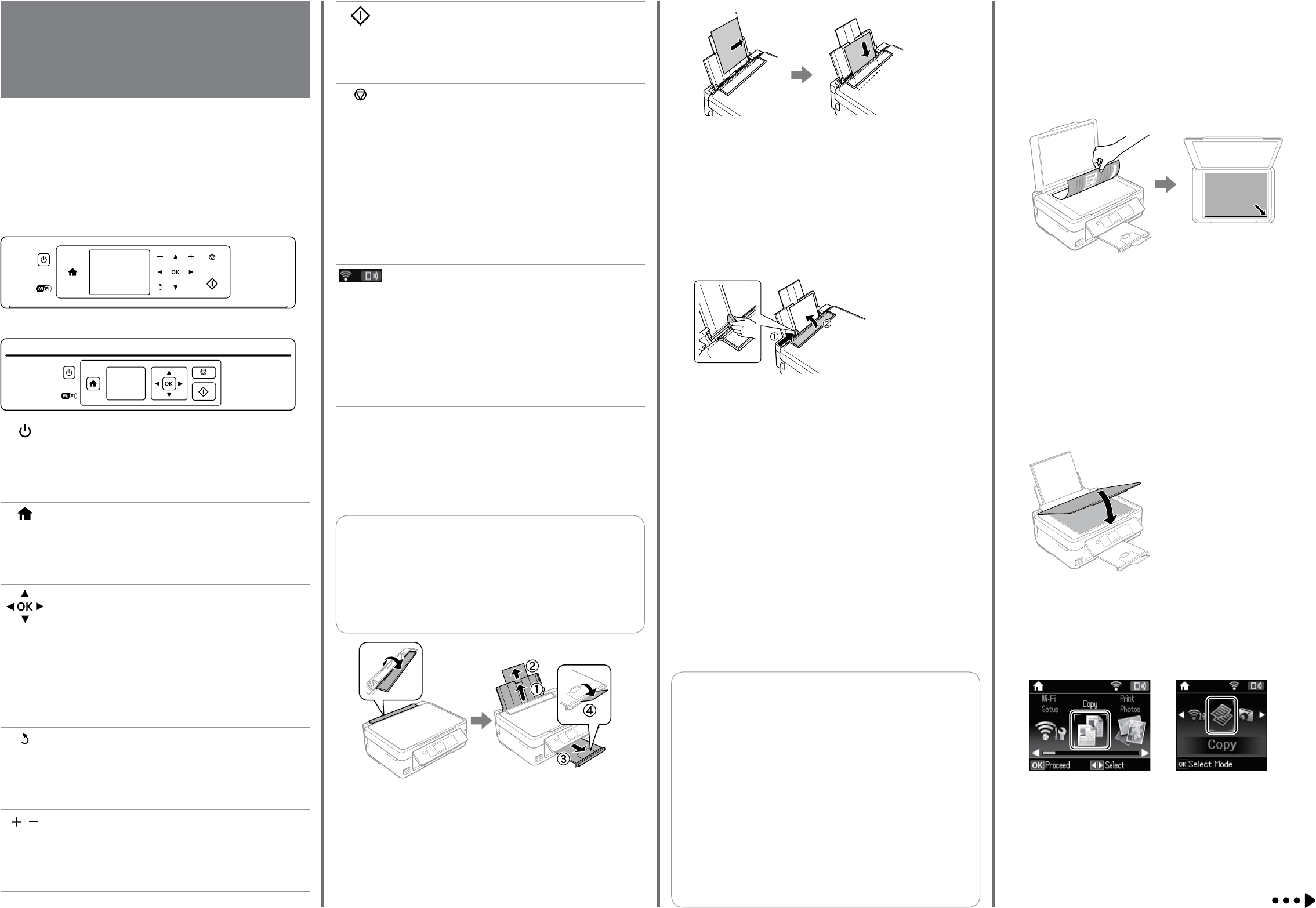Pr
A.
M. Ishigami
editor
R41AF7290/7300
Star Re
R41AF7290_7300_SH.indd A3 size
16/03/31
4132300-00 Black
F
XP-440 Series
XP-340 Series
Bas
Grundlegende Arbeitsgänge /
Basisbewer
Operazioni di base /
F
Guide to Con
Guide du panneau de contrôle
Erklärung des Bedienfelds
Uitleg bij bedieningspaneel
Guida al pannello di controllo
Guía del panel de control
T
Met l’imprimant
Schaltet den Drucker ein oder aus.
Printer aan- of uitzett
Accende o spegne la stampan
Enciende o apaga la impresora.
Displays the home screen.
Ache l’
Ruft die Star
Startscherm weergeven.
Visualizza la schermata principale.
Muestra la pantalla de inicio.
Press l , u , r , d tOK button to en
the selected menu.
Appuyez sur l , u , r , d pour sélectionner les menus. Appuyez
sur la touche OK pour entrer dans le menu sélectionné.
Zum Auswählen des gewünschtl , u , r , d drücken.
Drücken Sie die OK , um das gewählte Menü aufzurufen.
Druk op l , u , r , d om menu’OK
om het geselecteerde menu te openen.
Premerl , u , r , d per selezionare i menu. PrOK
per accedere al menù selezionat
Pulse l , u , r o d para seleccionar un menú
Aceptar para ac
Cancels/returns to the pr
Annule/revient au menu préc
Bricht den
Annuleren/terugkeren naar het v
Annulla/torna al menu precedente
Cancela/regr
,
Sets the number of copies and prints.
Dénit le nombre de copies et d’
Zur Einstellung der Anzahl von Kopien und Druckex
Aantal exemplaren (kopieën of af
Imposta il numero di copie e stampa.
Para c
Loading P
Chargement du papier
Einlegen von P
Papier laden
Caricamento della carta
Carga de papel
A
Flip the feeder guar
output tray
Dépliez la protection du bac, puis le support papier et le bac de sor
Klappen Sie die Papierfachschutzblende um und schieben Sie dann die
Papierstütz
Beschermkap van papier
uitvoerlade uitschuiven.
Ribaltare indietro la protezione dell’
all’
Gire el protector del alimentador y luego deslice hacia fuer
papel y la bandeja de salida.
B
Load paper with the printable side face-up against the right side of the
sheet feeder
Chargez du papier avec le c
côté droit du bac f
Legen Sie P
der rechten Seite des P
Papier met de af
papiertoevoer plaatsen.
Caricare la carta con il lato stampabile rivolto verso l’
contro il lato destr
Cargue el papel con la cara imprimible hacia arriba contra el la
derecho del alimentador de papel.
C
Slide the edge guide against the paper
F
Die Papierführungsschiene gegen das Papier schieben und die Blende
zurückk
Zijgeleider tegen het papier schuiven en de beschermkap terugklappen.
F
protezione.
Deslice la guía lateral hasta que pegue con el papel y cierre de nuev
protector del alimentador
D
The paper setup screen is display
size and paper type you loaded in the printer
L
taille et le type du papier que vous avez chargé dans l’
Auf der L
W
He
Se
ge
Sullo schermo L
Selezionare la dimensione ed il tipo di carta da caricare nella stampante.
La pantalla de conguración de papel se muestra en la pantalla L
Seleccione el tamaño y tipo de papel cargado en la impresora.
Cop
Copie
Kopier
Kopiër
Copia
Copia
A
B
C
Close the document cover
Fermez le capot de documents
Schließen Sie die Dokumentenabdeckung.
Deksel sluiten.
Chiudere il coperchio documenti.
Cierre la cubierta para documentos.
Enter Cop mode from the home screen.
Passez en mode C depuis l’
Rufen Sie den Modus Kopier über den Startbildschir
Open de modus Kopiëren vanuit het openingsscherm.
AccederCopia dalla schermata principale.
Acceda al modo C desde la pantalla de inicio
Starts the operation you selected.
Lance l’
Startet den gewählten V
Geselecteerde bewerking star
Avvia l’
Inicia la operación seleccionada.
Sto
XP
Ar
la
Zum Anhalten des laufenden
aktuellen Einstellungen. Bei der XP-340 Serie können Sie hier
auch zum vorherigen Bildschirm zurückkehren.
De lopende bewerking stoppen of de huidige instellingen
initialiseren. Bij de XP-340-serie kunt u hiermee ook terugker
naar het vorige scherm.
Interrompe l’
correnti. P
alla schermata precedente
Detiene la operación en curso o resetea la conguración actual.
En los modelos de la serie XP-340, esto también le permite
regresar a la pantalla an
Icons showing the network status are displa
of the L
Les icônes indiquant l’
droite de l’
Oben rechts im L
Netzwerkstatus angezeigt.
In de rechterbovenhoek van het displa
voor de netwerkstatus weergegev
Nelle parte superiore destra dello schermo LCD v
visualizzate le icone che mostrano lo stato della r
Los iconos que indican el estado de la red se encuen
parte superior derecha de la pantalla LCD
Q
Do not load paper above H mark inside the edge guide.
Ne chargez pas le papier au-dessus du repère H à l’
guide latéral.
Der Papierfüllstand darH -Mark
Kantenführung nicht übersteigen.
Laad geen papier boven de H -markering binnen de randgeleider
Non caricare la carta oltre la tacca H all’in
No cH int
Q
Make sure you place the paper against the right side of the sheet
feeder
paper setup screen is not displayed
V
d’alimentation. Sinon, l’
et l’
V
Papier
Papier nicht erkennen, und das F
wird nicht angezeigt.
Z
pl
en
Controllar
dell’alimentator
enon sarà visualizzata la schermata di congurazione carta.
Asegúrese de que coloca el papel pegado al lado der
alimentador
la pantalla de conguración de papel no aparecer
Open the document cover and plac
scanner glass. Align the original with the fr
Relevez le capot et placez l’
du scanner
Önen Sie die Scannerabdeckung und legen Sie Ihre V
erfassenden S
vorderen r
Open de documentklep en plaats het origineel met de bedrukte zijde naar
beneden op het scannerglas. Lijn het origineel uit met de hoek rech
van het glas.
Aprire il coperchio e posizionar
dello scanner
Abra la cubierta de documentos y coloque el original boca abajo sobre el
cristal del escáner
cristal.